Функція пошуку та заміни в Google Слайдах - надзвичайно зручний інструмент для швидкого та легкого виправлення помилок у презентаціях. Якщо ви випадково неправильно написали ім'я або слово постійно з'являється в різних варіантах написання - ця функція допоможе вам змінити все і одразу. У цьому посібнику я покажу вам, як ефективно використовувати цю функцію.
Основні висновки
- Ви можете використовувати функцію пошуку і заміни для швидкої зміни варіантів слів або орфографічних помилок.
- Інструмент дозволяє ігнорувати великі та малі літери, а також діакритичні знаки.
- Ви можете вирішити, чи хочете ви замінити певні входження окремо або всі одразу.
Покрокові інструкції
По-перше, відкрийте презентацію Google Slides, в якій ви хочете шукати певне слово. Важливо точно знати, яке саме слово або фрагмент тексту є проблемним.
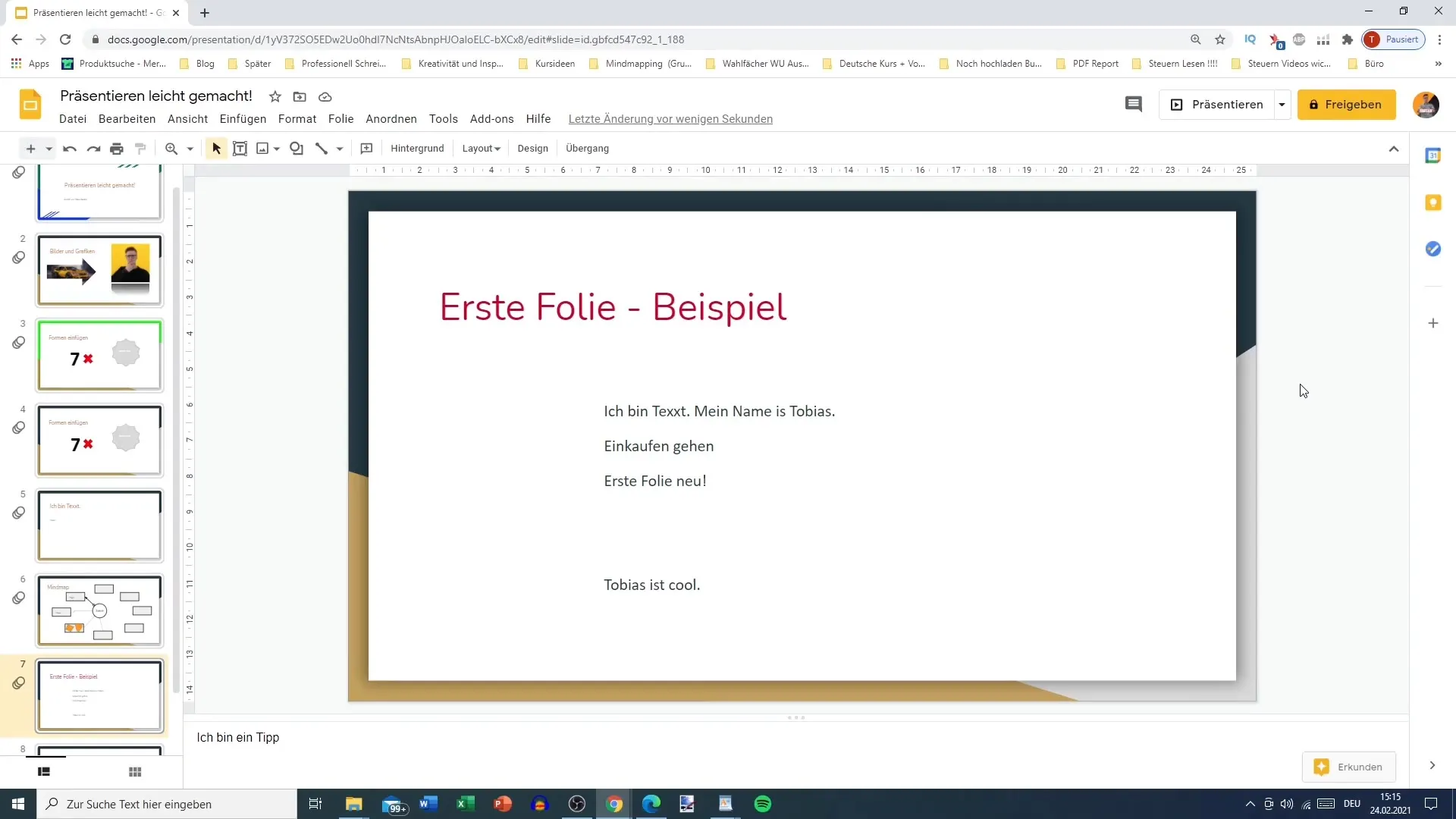
Щоб отримати доступ до функції пошуку і заміни, знайдіть "Редагувати" або "Довідка" у верхньому меню. Також ви можете скористатися комбінацією клавіш Ctrl + H (Windows) або Cmd + H (Mac).
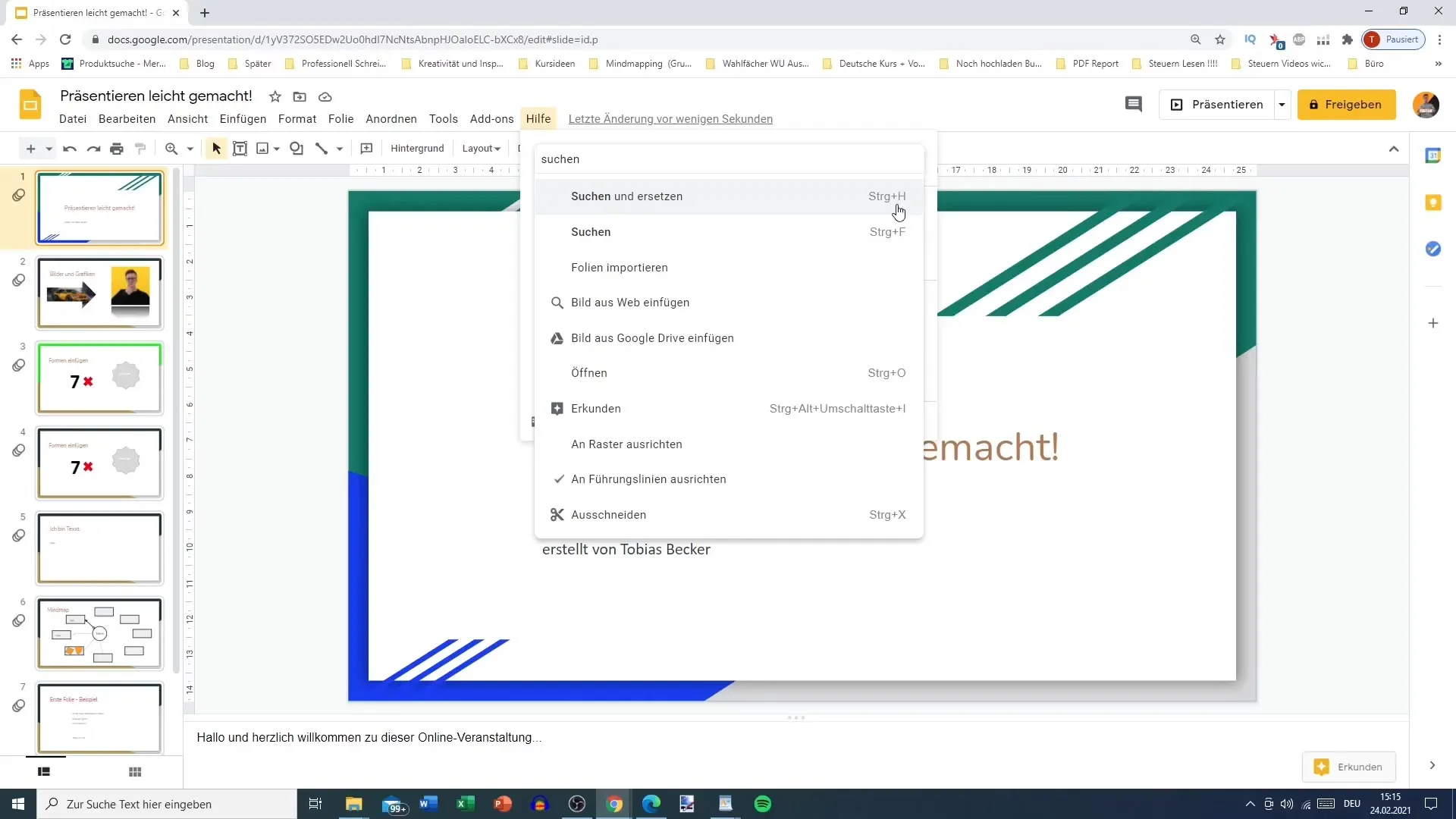
У вікні, що відкриється, введіть слово, яке ви хочете замінити, в поле "Пошук". Наприклад, це може бути слово "Тобіас", яке зустрічається у вашій презентації в кількох місцях. Інструмент покаже вам, як часто це слово з'являється в презентації.
На наступному кроці ви можете ввести нове слово, яке буде використано замість старого, у полі "Замінити на". Можливо, ви хочете замінити "Тобіас" на "Матіас".
Корисною опцією, яку ви можете активувати, є функція врахування регістру. Це гарантує, що будуть замінені тільки точні входження слова, наприклад, "Тобіас" не буде замінено на "Матіас", якщо ви ввімкнете цю опцію.
Щоб керувати процесом редагування, ви можете використовувати кнопки "Далі" і "Замінити" для навігації по всіх входженнях слова, яке ви шукаєте. Це дозволить вам вирішити, чи хочете ви замінити лише наступне входження або всі входження.
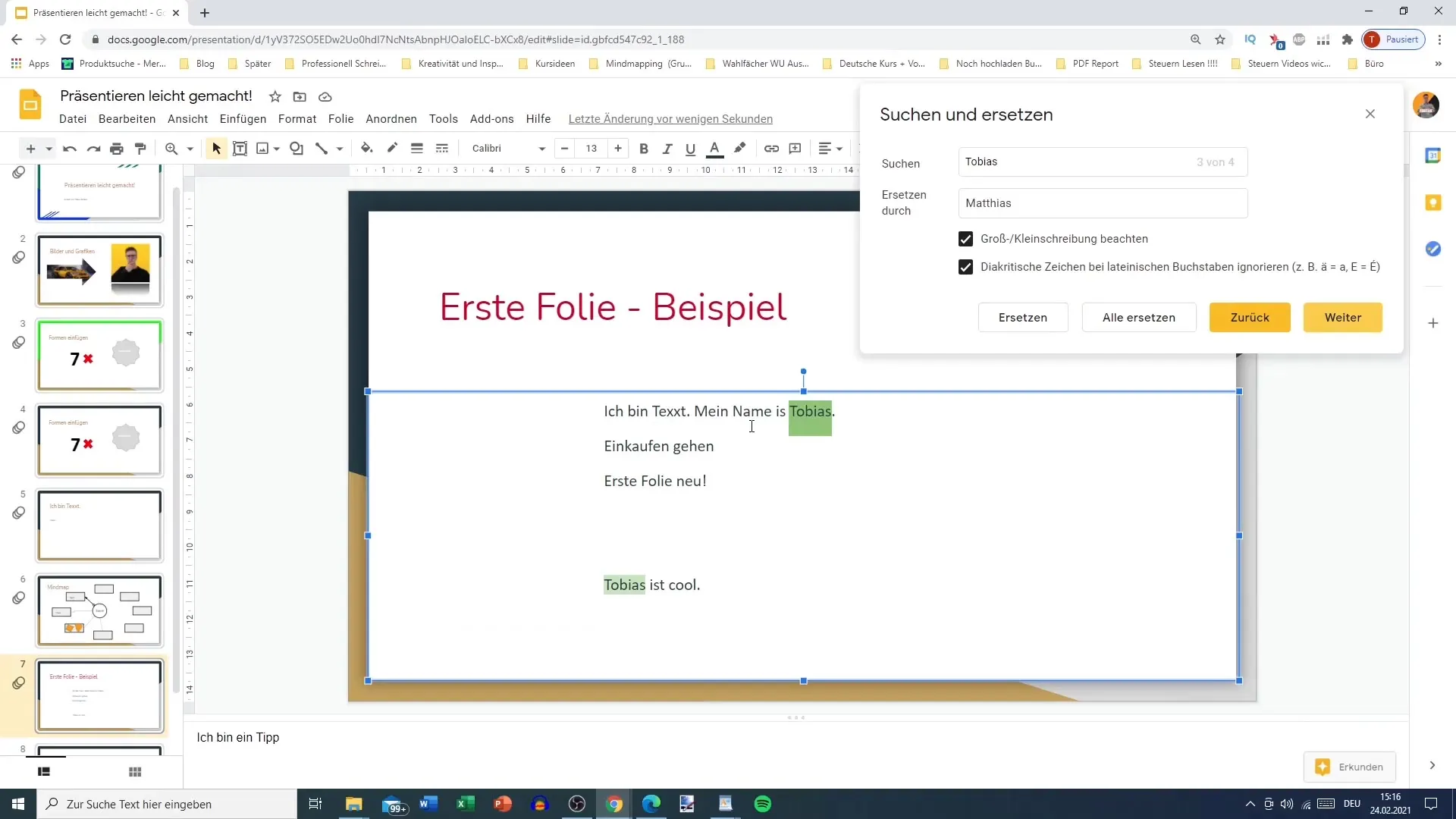
Якщо ви хочете скористатися іншими опціями, наприклад, ігнорувати діакритичні знаки - це спеціальні діакритичні знаки, які використовуються з латинськими літерами - ви також можете їх активувати. Ця функція особливо корисна, якщо ви хочете переконатися, що схожі літери, які не використовують ці символи, також будуть розпізнані.
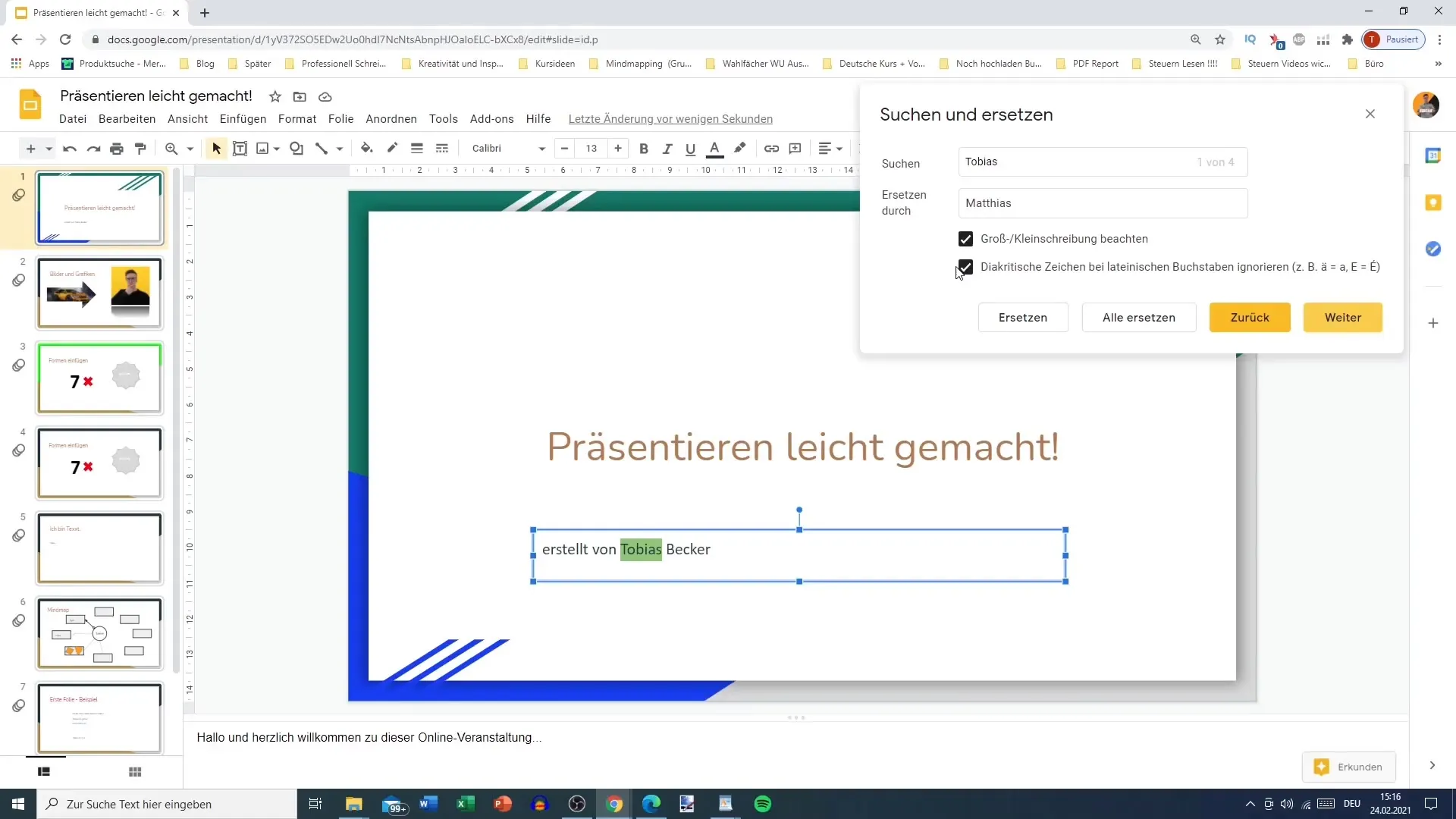
Коли ви будете готові внести зміни, натисніть кнопку "Замінити все". Це призведе до заміни всіх входжень старого слова на нове. Обов'язково зробіть резервну копію вашої роботи перед заміною, щоб уникнути ненавмисних змін.
Якщо ви потім здійсните пошук, наприклад, "Matthias", інструмент одразу покаже вам усі нові входження, і зміни набудуть чинності на всіх слайдах. Це значно полегшує редагування презентації.
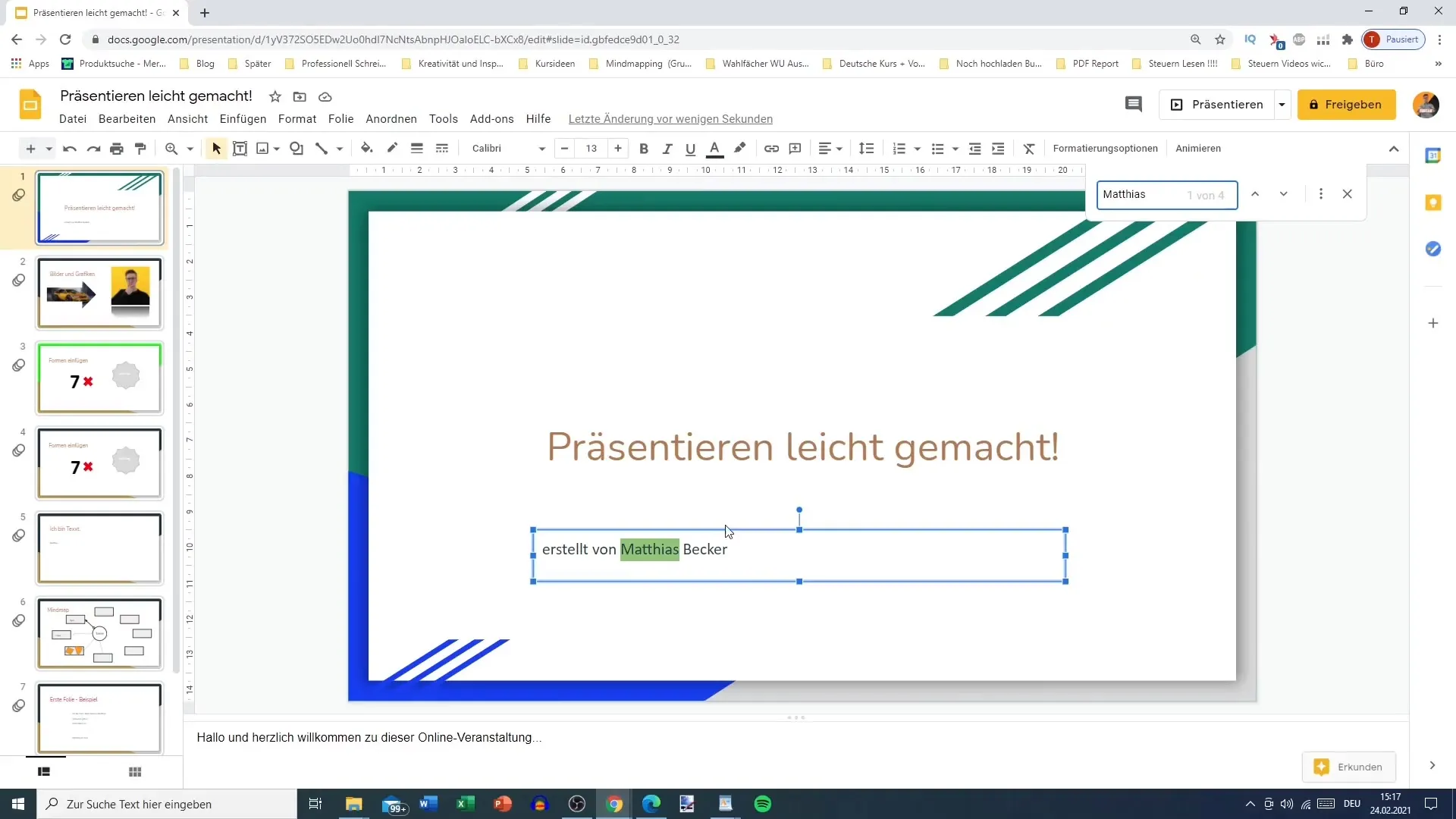
Якщо помилка трапилася лише один раз і ви хочете замінити її вручну, ви можете просто натиснути на слово безпосередньо і змінити його, не використовуючи функцію пошуку і заміни.
Однією з найбільших переваг цієї функції є те, що вам не потрібно перевіряти кожен слайд окремо, особливо якщо слайдів багато або є спільне джерело помилок. Час, який ви заощадите, буде величезним, і ви зможете повністю сконцентруватися на змісті вашої презентації.
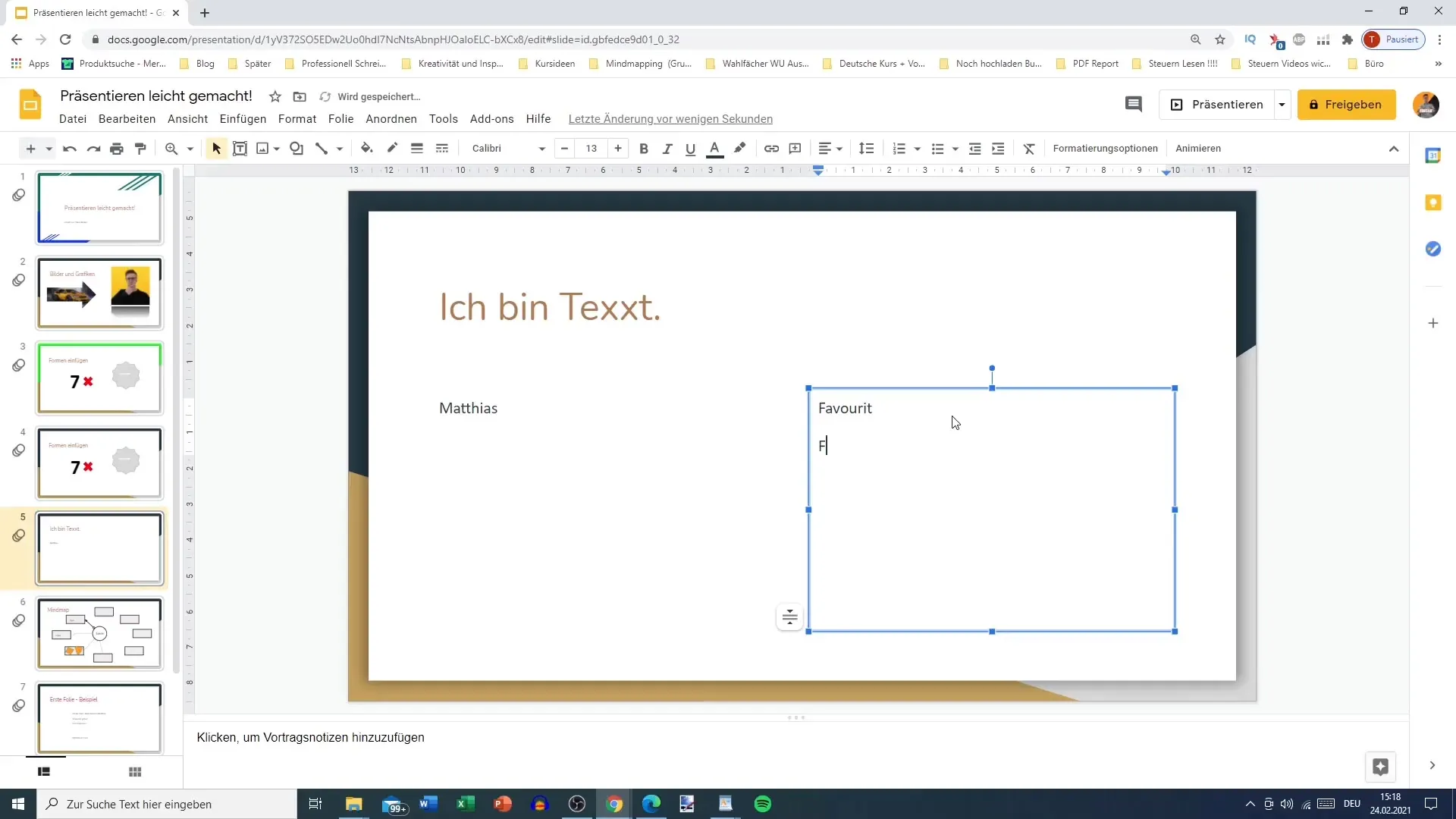
Наведемо ще один приклад: якщо ви випадково використали "favourite without U" замість "favourite", ви можете легко замінити неправильне слово на правильне "favourite" за допомогою функції пошуку і заміни.
Це показує, наскільки корисною може бути функція пошуку і заміни для швидкого і ефективного виправлення орфографічних помилок або невідповідних термінів. Я сам регулярно користуюся цією функцією, оскільки вона значно полегшує процес редагування.
Підсумок
Функція пошуку та заміни є незамінним інструментом для усунення поширених орфографічних помилок або невідповідностей у презентаціях Google Slides. Зробивши кілька простих кроків, ви зможете переконатися, що ваші слайди є послідовними і не містять помилок.
Поширені запитання
Як відкрити функцію пошуку і заміни в Google Слайдах? Ви можете відкрити функцію пошуку і заміни через меню "Правка" або за допомогою комбінації клавіш Ctrl + H (Windows) або Cmd + H (Mac).
Чи можна замінити тільки певні входження слова?Так, ви можете використовувати кнопки "Далі" і "Замінити" для навігації по входженнях і заміни певних з них.
Як перевірити чутливість до регістру?Ви можете увімкнути опцію чутливості до регістру у вікні "Знайти і замінити".
Що таке діакритичні знаки і чи можна їх ігнорувати?Діакритичні знаки - це спеціальні символи, які використовуються з певними літерами. Ви можете вирішити, чи ігнорувати їх під час пошуку.
Чи можна використовувати інструмент пошуку і заміни для великих презентацій?Так, функція пошуку і заміни особливо корисна для великих презентацій з великою кількістю слайдів.


